Хорошо известно, что ни одна операционная система не является надежной и, следовательно, при ее выполнении возможны ошибки. Android не является исключением, поэтому рекомендуется знать, как исправить ошибку android process acore остановил, если этот сбой произошел на вашем мобильном устройстве. В этой статье мы рассмотрим 4 способа, которые помогут устранить ошибку на вашем андроиде – ошибка андроид процесс акоре.
- Часть 1: Почему произошла android process acore ошибка?
- Часть 2: Как исправить ошибку “android process acore”?
Часть 1: Почему произошла android process acore ошибка?
Среди причин, вызывающих ошибку «ANDROID.PROCESS.ACORE остановлен», – сбои в обработке информации мобильным устройством. Кроме того, может быть мало места для хранения, а также устаревшая операционная система.
Точно так же ошибка «ANDROID.PROCESS.ACORE остановлен» может возникнуть при выполнении неудачного обновления прошивки из-за наличия сбоев при установке ПЗУ или наличия вируса, атакующего систему.
В этой статье мы расскажем о способах, которые помогут решить android process acore ошибка.
Часть 2: Как исправить ошибку “android process acore”?
- Способ 1. Очистить кэш и данные приложения синхронизации контактов
- Способ 2. Удалить данные приложения “Настройки”
- Способ 3. Удалить данные мессенджера Facebook “
- Способ 4. Исправить ошибку через Tenorshare ReiBoot for Android
Способ 1. Очистить кэш и данные приложения синхронизации контактов
Из-за того, что в большинстве случаев решить проблемы помогает очистка кэша и данные приложений, которые ответственны за хранение и синхронизацию контактов, в первую очередь следует начать из них.
Чтобы очистить кэш и данные приложения синхронизации контактов, для этого выполните следующие действия:
- Зайдите в «Настройки» на своем устройстве;
- Затем перейдите в «Приложения»;
- Нажмите на вкладку «Все»;
-
Найдите в списке «Синхронизация контактов»;
-
Откроется раздел «Сведения о приложении», где вы сможете «Очистить кэш» и «Стереть данные»;
-
Сперва попробуйте «Очистить кэш», если это действие не помогло убрать ошибку – Android.Process.Acore, то нажмите «Стереть данные», но в таком случае все контакты будут удалены.
Способ 2. Удалить данные приложения “Настройки”
Иногда приложение “Настройки” может быть причиной возникновения ошибки. Для этого вам надо выполнить следующие шаги:
- На вашем устройстве войдите в «Настройки»;
-
Далее зайдите в подменю «Память»;
- Затем необходимо очистить данные;
- Потом перезагрузите ваше устройство.
С помощью этого способа проблема должна решиться, но если по-прежнему ничего не изменилось, тогда переходим к следующему шагу.
Способ 3. Удалить данные мессенджера Facebook
Теперь мы можем попробовать третий способ исправления ошибки “android process acore”. Удалить данные мессенджера Facebook система начинала работать лучше.
- Шаг 1. Кликните и удерживайте на значок мессенджера Facebook;
-
Шаг 2. Выберите «Сведения о приложении»;
- Шаг 3. Далее нажмите на «Память»;
- Шаг 4. Нажмите «Очистить данные», а потом «Очистить кэш».
Способ 4. Исправить ошибку через Tenorshare ReiBoot for Android
Если все вышесказанные способы не могут вам, мы рекомендуем вам попробовать программу Tenorshare ReiBoot for Android, которая быстро поможет вам убрать ошибку ANDROID.PROCESS.ACORE.
Данное решение не требует каких-либо технических знаний, и все, что от вас требуется, это выполнить несколько простых действий:
- Скачайте и установите Tenorshare ReiBoot for Android на свой ПК;
- Подключите ваше устройство к ПК с помощью USB-кабеля;
-
Запустите программу ReiBoot вашем ПК и нажмите «Исправление системы Android»;
-
Потом нажмите “Исправить сейчас”;
-
После этого появляются некоторые информации, которые вам надо выполнить.Потом нажмите “Далее”;
-
Далее загрузите пакет прошивки;
-
После выполнения загрузки вам надо выбрать опцию “Исправить сейчас”.


Потом через несколько минут успешно выполнить исправление, и ваша проблема андроида решена.
Заключение
В этой статье мы рассмотрели 4 способа, которые помогут вам убрать ошибку – android process acore ошибка. Мы рекомендуем воспользоваться Tenorshare ReiBoot for Android.
Tenorshare ReiBoot for Android – это профессиональная Android программа для входа / выхода из режима восстановления Android и очистки системного кэша Android одним щелчком мыши. Таким образом, вы можете легко исправить различные системные проблемы (такие как постоянно перезагружается, не включается, зависание, черный экран и т. д.) на вашем устройстве Android.


Присоединяйтесь к обсуждению и поделитесь своим голосом здесь
С каждой версией операционная система Android становится все стабильнее, но в ней по-прежнему могут наблюдаться ошибки, хоть и не так часто. В рамках данной статьи рассмотрены варианты устранения неисправности, что выдается совместно с уведомлением «В приложении android.process.acore произошла ошибка».
Содержание
- Причины
- Первые действия по устранению
- Перезапуск устройства
- Очистка памяти
- Корректировка приложений
- Конфликт с «Календарь»
- Проверка разрешений
- Обновления
- SD-карта
- Откат к заводским параметрам
- Перепрошивка
- Задать вопрос автору статьи
Причины
Уведомление с названием «android.process.acore» может проявится на любой версии и надстройки операционной системы Андроид. Этому могут способствовать следующие причины:
- Конфликт нескольких приложений.
- Системные приложения дали сбой в работе.
- В «рутированном» устройстве удалилась системная папка (случайно или преднамеренно).
- На смартфон установлен сторонний софт, который скорее всего плохо оптимизирован с используемой системой.
Замечены частые случаи проявления такой ошибки, когда пользователь работает с приложением «Контакты»:
- Во время добавления нового номера в карточку контакта.
- При любой работе с существующими контактами (при попытке их объединить, изменить).
- При наборе записанного в контактах абонента.
Также фиксировались случаи, когда система автоматически или по указке пользователя обращалась к прочим приложениям, типа: Календарь, Записная книжка, Play Market и т.д. Кроме того, проявление данного оповещения на дисплее вполне реально, если:
- Телефон некорректно деактивировали (например, полностью разрядился или из него резко сняли аккумулятор) и уведомление проявилось сразу после включения.
- На основной экран смартфона выведено слишком много виджетов.
- На панели уведомлений собралось более 100 уведомлений от различных источников.
Первые действия по устранению
Если произошла ошибка «android.process.acore», то как исправить ее и избавиться навсегда? Сперва проанализируйте, какие последние действия производились на телефоне. Например, при установке стороннего приложения рекомендуется удалить его, перезагрузить устройство и проверить эксплуатацию.
Когда провести анализ по многим причинам не удается, ознакомьтесь со всеми приведенными в статье способами устранения ошибки. Проделывайте их поочередно, переходя от начала и до конца, пока на каком-либо из этапов ошибка не устранится полностью.
Перезапуск устройства
Многие недочеты системы можно устранить с помощью перезапуска устройства. Благодаря этому из памяти выгружаются все запущенные элементы и подтягиваются запрограммированные системой, совместно с внесенными пользовательскими изменениями. Для этого:
- Нажмите и удерживайте несколько секунд физическую кнопку «Power».
- В появившемся окне выберите кнопку, отвечающую за перезагрузку.
- Дождитесь завершения работы и включения устройства.

- Проверяйте, если пишет, что произошла ошибка снова, приступайте к следующему пункту.
Очистка памяти
Устранить ошибку можно таким банальным способом, как очистка памяти, чтобы стало немного больше места и хватало для работы всех программ, которые этого требуют. При этом, можно за раз освободить постоянную и оперативную память устройства. В этом поможет любой оптимизатор, даже интегрированный в гаджет:
- Нажмите на основном экране «Параметры». Перейдите в пункт «Хранилище».

- Выберите варианты очистки и жмите «Очистить».

- Более углубленный мониторинг через это приложение позволит очистить кэш и данные приложений, которые через это устройство редко открываются. Также, можно проанализировать большие файлы в памяти устройства или SD-карте. Возможно, они вам тоже не нужны и ими можно пожертвовать.

- Завершающим этапом станет проверка системы на наличие угроз с помощью антивируса.
Корректировка приложений
Для устранения «android.process.acore» в конкретной программе, попробуйте очистить ее данные и кэш. Поскольку частая проблема в программе «Контакты», пример работ будет приведен для нее:
- Откройте общие параметры телефона и перейдите в раздел «Все приложения». Там же найдите «Контакты». Прежде чем начать, дочитайте раздел до конца!

- В открытом приложении выберите «Очистить все».

- Согласитесь, с тем, что данные удалятся.

- Аналогичное действие нужно реализовать для «Хранилище контактов».

- Зайдите в него и нажмите «Очистить Все».

- Подтвердите свои действия.
Поскольку все проделанные действия стирают номера из телефонной книги, историю о входящих и исходящих звонках, следует записать все несохраненные номера и сделать резервную копию своей телефонной книги. Для этого:
- Откройте «Контакты» и кликните «Импорт и экспорт».

- Жмите «Экспорт в память».

- Затем «ОК».

- Дополнительный бэкапом станет отправка файла с контактами через мессенджеры и прочие каналы передачи данных. Для этого выберите «Отправить контакты».

- И выберите по какому «каналу».

Конфликт с «Календарь»
Правильная работа приложения «Контакты» зависит от интегрированного в систему приложения «Календарь». Возможно, для некоторых абонентов из списка у вас подтянуты даты через это приложение. Если оно отключено, то первая программа не может обратится ко второй и из-за этого высвечивается ошибка. Чтобы это устранить, в разделе «Все программы» найдите «Календарь» и кликните кнопку «Включить».

Устанавливать обновления для приложения не обязательно.
Проверка разрешений
Если приложению не назначены нужные для его работы разрешения, оно может сбоить. При открытии, Андроид автоматически запрашивает требуемые для ПО разрешения. Также, их можно проверить в разделе «О приложении», открыв подраздел «Разрешения приложений».

Главное, чтобы был выставлен доступ к памяти. Это позволяет обращаться выбранным опциям к памяти устройства, чтобы сохранять внесенные изменения.
Обновления
Не редкость, что обновления могут прийти на приложение и дестабилизировать его работу. Если это предустановленное приложение, которым вы не пользуетесь, сделайте так:
- Откройте «Настройки».
- Зайдите в список приложений и кликните на требуемое.
- Жмите «Удалить обновления».

SD-карта
Если Андроид устройство оснащено SD-накопителем, можно вытащить ее из телефона и просканировать на компьютере на предмет вредоносного кода. Если таков будет обнаружен, рекомендуется отформатировать карту, и только потом использовать в телефоне. Сохранять данные с такой карты можно только при полном контроле со стороны хорошего антивируса. Также антивирусник можно установить и на сам телефон.
Откат к заводским параметрам
Крайний, но самый верный способ вернуть работоспособность нерутированного устройства. При этом удаляются все пользовательские данные. Перед началом процедуры всегда рекомендуется делать резервную копию всех необходимых для работы данных. Резервирование делается различными способами:
- Перенос данных на ПК с помощью программ или обычным переносом через проводник (фото, документы).
- Синхронизация с Google аккаунтом (контакты, сетевые настройки и т.д.).
- Программы для бэкапа на смартфон (с сохранением на другой источник).
Откат к заводским делайте по инструкции:
- Зайдите в настройки гаджета и выберите «Расширенные настройки».

- Далее «Восстановление и сброс».

- Следующая кнопка «Сброс настроек».

- Кнопка снизу «Сбросить настройки».

- На этом этапе ознакомьтесь со всей информацией о последствиях и начинайте процедуру.
Перепрошивка
Если ваш гаджет претерпел установку прав суперпользователя, для некоторых приложений мог быть открыть доступ к системным файлам и папкам операционной системы. При внесении коррективов в эти данные система может глючить. Помочь в этом может только перепрошивка.
Самостоятельная перепрошивка устройства несет некие риски. Самым критичным из них – превращение устройства в неработающий кусок стекла, пластика и микросхем. Для обычных пользователей рекомендовано обратится в сервисный цент, чтобы вам перепрошили устройство «родной» прошивкой.
Вступление
Многие пользователи системы Android после покупки первым делом стараются рутировать своё устройство, получив для него права суперпользователя. Это позволяет значительно расширить возможности настроек системы. Вы получаете доступ к системным файлам и программам, можете изменять, удалять их, наделять смартфон или планшет функциями, которые недоступны в обычном режиме.

Но если рутированный аппарат попадает в руки неопытному пользователю, это может привести к тому, что он удалит что-то лишнее и нанесёт вред системе. В результате вместо улучшения работы она ухудшается, устройство тормозит, а в худшем случае — отказывается полноценно работать, выдавая различные системные ошибки. Одной из самых распространённых подобного рода ошибок является android process acore. В этой статье мы предлагаем рассмотреть, из-за чего она возникает, а также что делать, когда она мешает работе устройства.
Причины возникновения ошибки
Без стороннего вмешательства такая ошибка практически никогда не возникает. Чаще всего android process acore появляется после грубого и некорректного вторжения в системный раздел устройства. Главная причина — удаление важного системного приложения, файла или неправильного его изменения.
В каких приложениях чаще всего встречается ошибка android process acore? Обычно это Контакты, Календарь, иногда Камера и другие встроенные программы. Вы пытаетесь открыть телефонную книгу, а вместо списка контактов видите надпись: «Процесс android process acore остановлен из-за ошибки». Естественно, программа не запускается, и телефоном пользоваться невозможно.

Специалисты утверждают, что самая популярная техническая причина этого — отсутствие необходимых системных файлов и приложений, из-за чего запускаемое приложение не может воспользоваться необходимыми компонентами для полноценной работы и выдаёт ошибку. Также ошибка android process acore произошла, возможно, из-за того, что несколько схожих по функционалу программ вступают в конфликт. Кроме того, такой грешок замечался в приложениях для оптимизации работы Wi-Fi-модуля. Итак, после выяснения причин приступаем к решению проблемы.
Устраняем ошибку
Решение вопроса существует как для неопытных пользователей, так и для более продвинутых. Одни способы позволят обойтись малой кровью, тогда как другие повлекут за собой некоторые негативные последствия.
Первым делом попробуем добиться, чтобы процесс android process acore был остановлен без потери личных данных. Первым делом попробуйте отключить запущенные несистемные приложения. Возможно, вы недавно установили какое-то приложение, после чего произошла ошибка. Перейдите в Настройки — Приложения, и во вкладке «Работающие» просмотрите каждый запущенный процесс. Здесь отображаются как системные, так и другие процессы. Остановите каждый несистемный процесс кнопкой «Остановить». После этого попробуйте войти в телефонную книгу повторно. Отключайте каждый процесс по очереди — таким образом вы сможете определить “виновницу”, из-за которой произошла ошибка android process acore. Удалите эту программу.

Если этого недостаточно, во вкладке «Все» нажмите кнопку меню, выбрав пункт «Очистить кэш всех приложений», а затем «Сбросить настройки приложений». В некоторых случаях этого окажется достаточно.
Если же не помогает, пойдём дальше. В случае, если проблема возникает со списком контактов, найдите в списке приложений Контакты и Хранилище контактов. В каждом из них по очереди нажмите кнопку «Очистить кэш», а затем «Стереть данные». Таким образом, вы потеряете все контакты, но вместе с ними уйдёт и ошибка. Более того, если устройство синхронизировано с учётной записи Google, вы сможете легко восстановить все контакты. Аналогичные действия нужно выполнять со всеми приложениями, в которых возникает ошибка android process acore, будь то Камера, Календарь или что-то другое.
Поскольку вряд ли ошибка android process acore произошла сама по себе, проверьте, какие программы вы недавно установили. Возможно, причина именно в них. При установке файлы прописываются в системном разделе, и даже если процесс программы остановлен, это не гарантирует работоспособности устройства. Особенно это касается оптимизаторов Wi-Fi. Удаляйте приложения по очереди и проверяйте, повторяется ли ошибка android process acore.
Следующий способ подойдёт для опытных пользователей. Однако если вы не до конца понимаете тонкости работы операционной системы, лучше не рискуйте. Через файловый менеджер откройте файл по адресу system/csc/others.xml. В строке <CscFeature_Calendar_EnableLunar>TRUE</CscFeature_Calendar_EnableLunar> команду TRUE замените на FALSE. На всякий случай перезагрузите устройство. Учтите, что папка csc есть далеко не в каждом случае, и вряд ли вы гарантированно сможете избавиться от проблемы этим способом.
Если снова не помогло, применяем сброс к заводским настройкам и, в крайнем случае, перепрошивку. Перед сбросом телефона сохраните важные данные, например, фотографии и документы. Если он синхронизирован с учётной записью Google, о контактах можете не беспокоиться, они хранятся на удалённых серверах. Сброс можно выполнить через меню. Зайдите в Настройки — Личные данные — Восстановление и сброс — Сброс настроек. Устройство перезагрузится, и система запустится с заводскими настройками.

Эту же процедуру можно выполнить через режим Recovery. Нужно выключить устройство, затем зажать клавишу громкости и кнопку включения (этот момент может отличаться зависимо от марки и модели устройства, уточняйте детали у техподдержки производителя) и войти в режим Recovery. С помощью клавиш громкости выберите пункт wipe cache partition, затем wipe data/factory reset — Yes — delete all user data — reboot system now. Через несколько секунд система включится и будет опять как новая.
И, наконец, самый крайний способ — перепрошивка аппарата. Вам понадобится специальное программное обеспечение, включающее программу для прошивки, драйвера на компьютер, файл прошивки, а также соединительный кабель. Процесс отличается на разных устройствах, поэтому детали уточняйте у техподдержки производителя или на специализированных форумах. Делайте всё на свой страх и риск. Но в большинстве случаев это единственный способ исправить все “косяки” после того, как были удалены лишние системные файлы. Желаем вам не дойти до применения этого способа.

Заключение
Призываем вас без особой надобности не делать рут на своём телефоне или планшете. А если все же это для вас необходимо, крайне осторожно изменяйте системный раздел. Не забывайте, что рутированное устройство теряет гарантию производителя. В случае неосторожного обращения исправить ситуацию не так просто, придётся долго возиться с восстановлением.
Мы хотели бы увидеть в комментариях, сталкивались ли вы когда-нибудь с ошибкой, и как вы от неё избавлялись. Мы будем также очень признательны, если вы поделитесь тонкостями входа в режим Recovery на своём устройстве.
Метод 3: удалить приложения
Если обновление приложений не работает, возможно, вам стоит подумать об удалении некоторых из них. Особенно те, которые требуют от вас синхронизировать ваши контакты как Facebook-мессенджер, WhatsApp и так далее
Это просто для того, чтобы убедиться, что проблема связана с приложением. Вам не придется отказываться от любимых приложений.
Приложения, которым требуется синхронизация контактов, могут отрицательно повлиять на собственное приложение контактов вашего телефона и привести к его сбою или возникновению ошибок. Вот почему их удаление может решить любые подобные проблемы.
Как мы это делаем
К счастью, на большинстве телефонов Android удаление приложений – очень простой процесс.
- Нажмите и удерживайте значок приложения, которое хотите удалить.
- Через несколько секунд интерфейс изменится и появится крошечный значок “X“появится на самом ico, а также мусорный ящик виджет.
- Вы удаляете приложение, нажав на значок “X“или перетащив значок на мусорный ящик.
Вам следует начать переустановку всех приложений, которые вы удалили, одно за другим, и посмотреть, какое из них вызывает проблему. Но не волнуйтесь, даже если вы удалили важное приложение, это не значит, что вы не можете его переустановить. Читайте об этом подробнее.
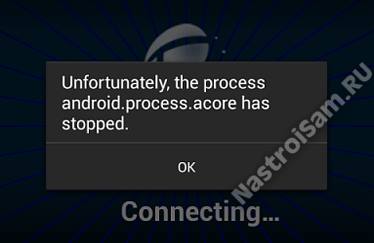
На смартфонах с операционной системой Android есть такая неприятность, как ошибка android.process.acore. Появляется она чаще всего в приложении Контакты. Кстати, в силу неизвестных мне причин, чаще всего это случается на смартфонах Samsung и HTC. Причём началось ещё во второй версии Андроид и продолжается на 4.2.2 и 4.4. Как обстоят дела на пятой версии — пока не известно.
Как это проявляется? При попытке открыть вкладку с контактами и приложении Телефон (этого которое в виде телефонной трубки внизу экрана) появляется сообщение: «В приложении Android.process.acore произошла ошибка и оно было остановлено». Такая же ситуация случается и с некоторыми другими системными приложениями, как Календарь или Камера, например. В качестве причины разработчики указывают конфликт между установленными программами и системными приложениями, указывая на возможное несоответствие в полях с данными и возникающий из-за этого сбой синхронизации.
Как исправить ошибку android.process.acore? Начать стоит с анализа ситуации.
Вспомните, какие приложение Вы устанавливали непосредственно перед тем, как стали вылетать контакты? В 90% случаев помогает выявление и удаление таких программ. Если вспомнить не получается, тогда будем действовать вот как. Идём в «Настройки»->»Приложения» и открываем вкладку «Работающие».
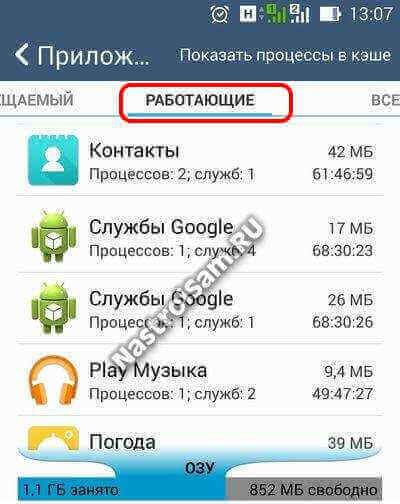
Это список активных в данный момент программ. По очереди выбираем приложения, не являющиеся системными сервисами (типа Viber, WhatsApp, Вконтакте и т.п.) и останавливаем их. Чтобы это сделать, нужно выбрать программу и затем нажать на кнопку Остановить:
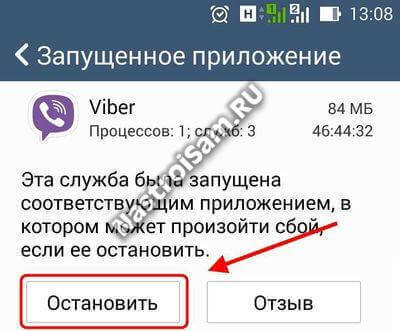
После этого снова запускаем Контакты и проверяем. Обычно таким образом удаётся устранить ошибку android.process.acore, отделавшись «малой кровью».
Если это не помогло, то прибегнем к тяжёлой артиллерии. Снова открываем список Приложений, нажимаем на значок параметров (три кубика) чтобы вызвать вот такое меню:
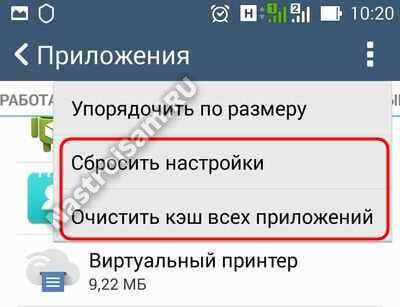
Сначала нажимаем на пункт «Очистить кэш всех приложений», затем — «Сбросить настройки». Проверяем устранилась ли проблема.
Очистка списка контактов
Если предложенный выше способ не помог, то в этом случае придётся действовать более радикально. При этом надо учитывать, что такие действия могут повлечь потерю пользовательских данных.
Внимание! Перед тем как выполнять следующие шаги — обязательно сделайте резервную копию списка контактов и другой важной информации на телефоне.
Открываем в настройках повторно раздел «Приложения», находим там «Контакты» и выбираем его:
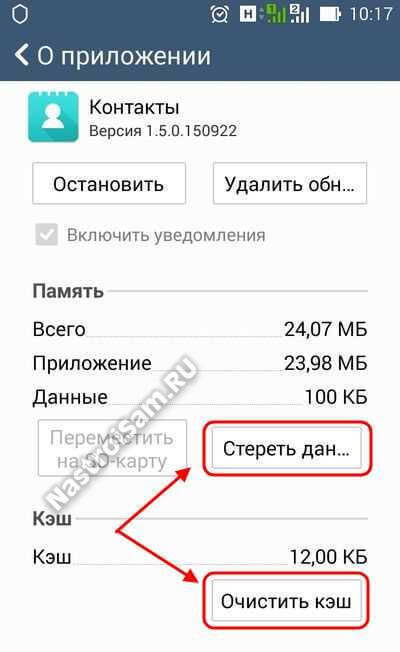
Сначала очищаем кэш, затем — тапаем на кнопку «Стереть данные». Этим Вы прибьёте полностью контакт-лист на телефоне. То же самое надо проделать и с Хранилищем контактов:
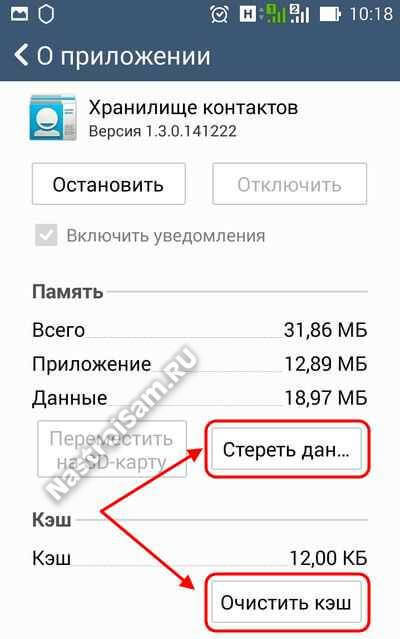
Обычно такое удаление данных помогает разрешить проблемы с совместимостью и далее сообщение «процесс android.process.acore остановлен» более не появляется.
Сброс настроек к заводским
Самый крайний способ, который точно поможет исправить ошибку «android.process.acore» — это полный сброс настроек смартфона к заводским параметрам. Чтобы это сделать надо зайти в раздел «Восстановление и сброс» и выбрать пункт «Сброс настроек». Подтверждаем свои действия и ждём результат выполнения процесса. С его помощью удаляются все сторонних программы и вся конфигурация устройства возвращается к той, которая была на абсолютно новом рабочем телефоне.

